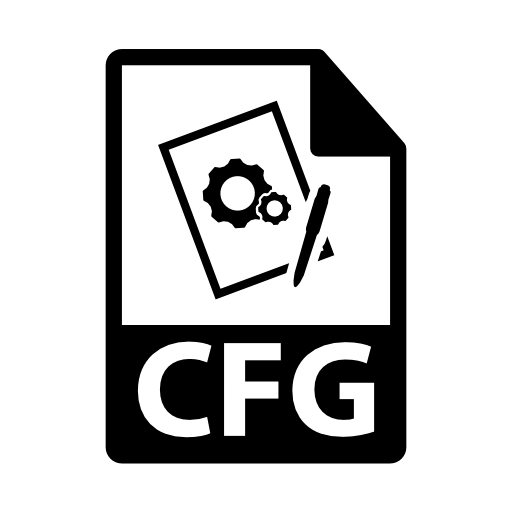
CFG పొడిగింపు అనేది Windows ఆపరేటింగ్ సిస్టమ్ ఆకృతీకరణ ఫైలు.
CFG ను ఎలా తెరవాలి.
మేము కోరుకున్న ఫార్మాట్ తెరుచుకునే కార్యక్రమాలతో మేము తెలుసుకుంటాము.పద్ధతి 1: CAL3D
Cal3D మూడు డైమెన్షనల్ మోడలింగ్ మరియు అక్షరాల యానిమేషన్ కోసం ఒక అప్లికేషన్. మోడల్ కూడా "Cal3d మోడల్ ఆకృతీకరణ ఫైలు" ఆకృతీకరణ ఫైలు మరియు అని పిలవబడే "బిట్మ్యాప్" కలిగి ఉంటుంది, ఇది అల్లికలను కలిగి ఉంటుంది.
అధికారిక సైట్ నుండి Cal3d డౌన్లోడ్
- కార్యక్రమం అమలు మరియు మోడల్ తెరవడం కోసం, కుడి కుడి లో "+" ఐకాన్పై క్లిక్ చేయండి.
- భాగం ఎంపిక విండోను సూచిస్తుంది. "CFG ఫైల్" ఫీల్డ్లో, డాట్ రూపంలో చిత్రంలో క్లిక్ చేయండి.
- ఫోల్డర్ బ్రౌజర్లో, మూలం వస్తువు ఉన్న డైరెక్టరీకి మేము బదిలీ చేస్తాము. తరువాత, మేము దానిని కేటాయించాము మరియు "సరే" క్లిక్ చేయండి.
- ఇదే విధమైన చర్య "బిట్మ్యాప్" ఫీల్డ్ తో జరుగుతుంది, ఈ ఉదాహరణలో, స్త్రీ.BMP ఆకృతిలో. అప్పుడు "సరే" క్లిక్ చేయండి.
- Cal3D లో ఓపెన్ పాత్ర మోడల్.
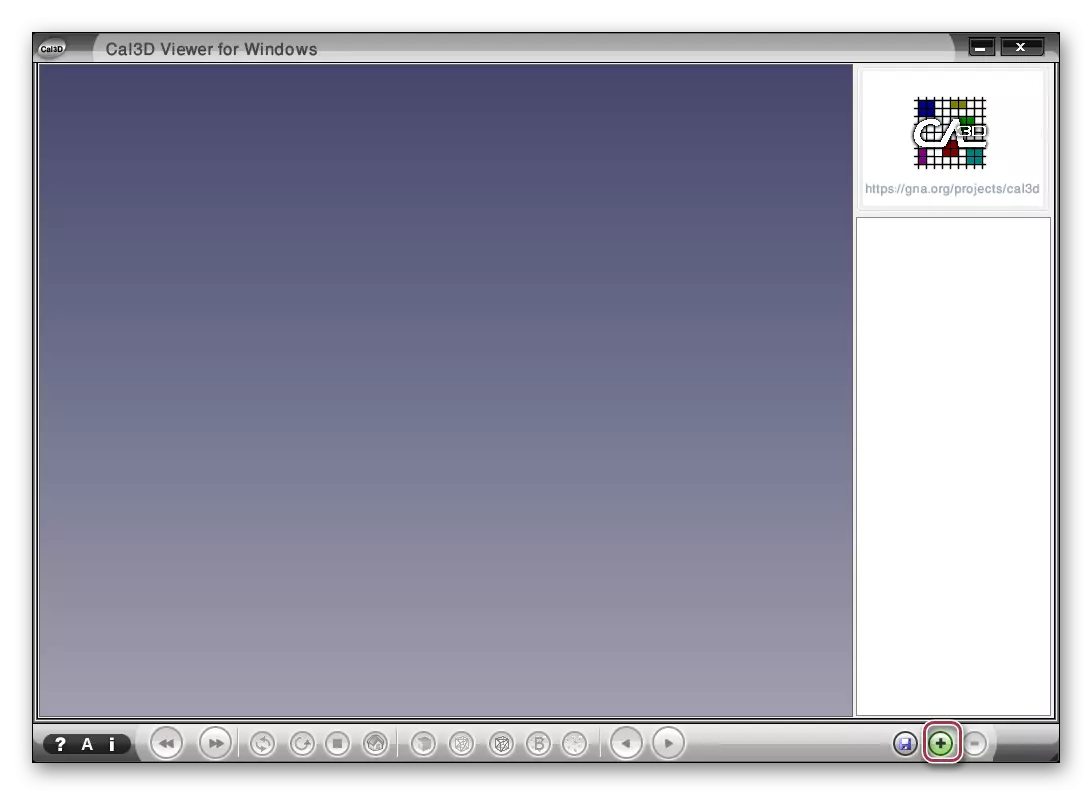
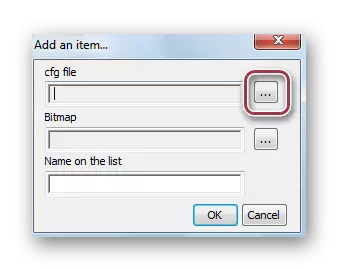



విధానం 2: నోట్ప్యాడ్
బహుళ టెక్స్ట్ ఫార్మాట్లకు మద్దతుతో నోట్ప్యాడ్ ఒక మల్టీఫంక్షనల్ ఎడిటర్. "Celestia.cfg" ఆకృతీకరణ ఫైలు ఉదాహరణలో CFG ప్రారంభ ప్రక్రియను పరిగణించండి, ప్రసిద్ధ Celestia స్పేస్ సిమ్యులేటర్ నుండి తీసుకున్న.
- కార్యక్రమం ప్రారంభించిన తరువాత, ఫైల్ మెనులో "ఓపెన్" అంశంపై క్లిక్ చేయండి.
- తెరుచుకునే ప్రారంభ విండోలో, మేము ఫోల్డర్కు తరలించాము మరియు కావలసిన ఫైల్ను ఎంచుకోండి. అప్పుడు మేము దానిని హైలైట్ చేసి "ఓపెన్" క్లిక్ చేయండి.
- ల్యాప్టాప్లో "celestia.cfg" తెరవండి.
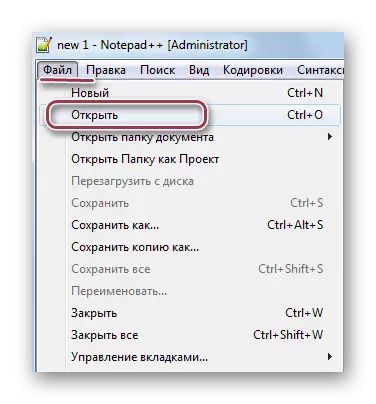
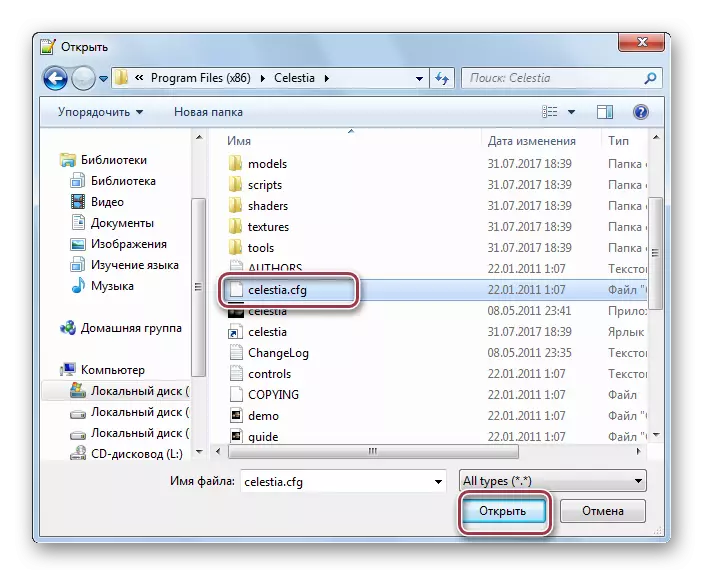
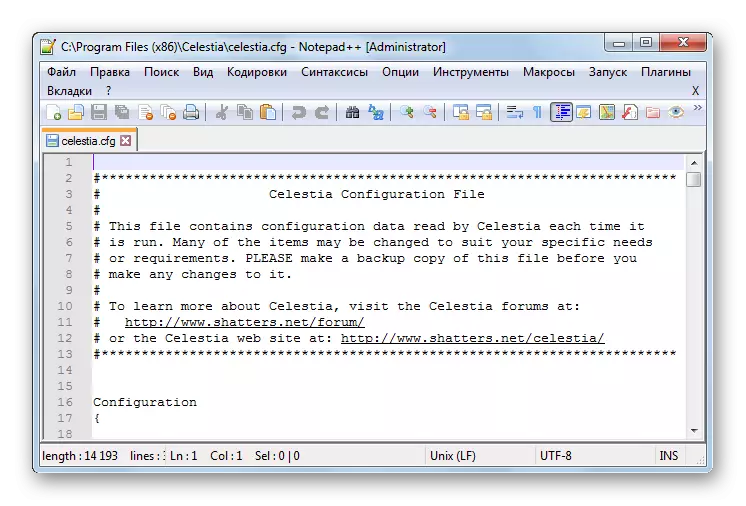
పద్ధతి 3: WordPad
CFG ఫార్మాట్ బ్రౌజర్ ఆకృతీకరణ ఫైళ్ళు, ఆటలు మరియు వివిధ కార్యక్రమాలను నిల్వ చేసింది. అటువంటి ఫైళ్ళను తెరవడానికి, WordPad బాగా సరిపోతుంది, ఇది వ్యవస్థలో ముందే వ్యవస్థాపించబడింది.
- WordPad ను అమలు చేయండి మరియు ప్రధాన మెనూలో ఓపెన్ అంశాన్ని ఎంచుకోండి.
- కండక్టర్లో, మేము ప్రశ్నని ప్రశ్నించాము మరియు "ఓపెన్" పై క్లిక్ చేయండి.
- ఆ తరువాత, ప్రదర్శన టెక్స్ట్ రంగంలో, మీరు మాకు ఎంపిక చేసిన ఫైల్ యొక్క కంటెంట్లను చూడవచ్చు.



పద్ధతి 4: నోట్ప్యాడ్
CFG ఒక ప్రామాణిక టెక్స్ట్ ఎడిటర్ నోట్ప్యాడ్లో సులభంగా తెరిచి, సవరించబడింది.
- నోట్బుక్లో "ఫైల్" మెనులో "ఓపెన్" పై క్లిక్ చేయండి. మీరు Ctrl + O కమాండ్ను కూడా ఉపయోగించవచ్చు.
- కండక్టర్ విండో తెరుచుకుంటుంది, దీనిలో మేము "celestia.cfg" డైరెక్టరీకి తరలించాము మరియు ప్రదర్శనను "అన్ని ఫైళ్ళ" కు మార్చడానికి మార్చండి. ఆ తరువాత, దానిపై క్లిక్ చేసి "ఓపెన్" క్లిక్ చేయండి.
- ఒక నోట్బుక్లో ఒక ఓపెన్ ఫైల్ క్రింది విధంగా ఉంటుంది.
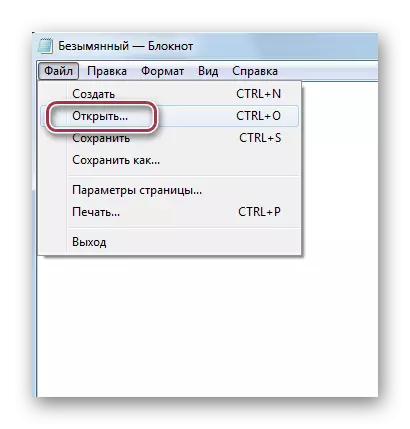
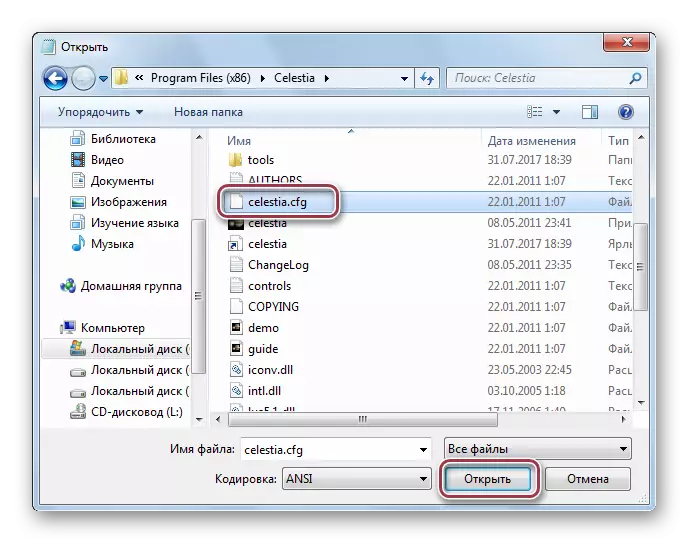

అందువలన, చాలా సందర్భాలలో, వివిధ కార్యక్రమాల ఆకృతీకరణ ఫైల్స్ CFG ఆకృతిలో నిల్వ చేయబడతాయి. వారి ప్రారంభ కోసం, నోట్ప్యాడ్, WordPad మరియు నోట్ప్యాడ్ వంటి అనువర్తనాలు ఉపయోగించబడతాయి. చివరి రెండు ఇప్పటికే విండోస్లో అమర్చబడి ఉంటాయి. అదే సమయంలో, ఈ పొడిగింపు Cal3D లో పాత్ర యొక్క పాత్ర భాగంగా ఉపయోగించబడుతుంది.
